Varsayılan olarak, Windows 11 masaüstünüzde belirli simgeleri (“Bu bilgisayar” veya “Geri Dönüşüm Kutusu” gibi) görüntülemez. Daha geleneksel bir Windows görünümü istiyorsanız, benzersiz masaüstü simgelerini etkinleştirmek oldukça kolay.
Windows 11 masaüstü simgeleri düzenleme
- Başlamak için masaüstünde boş bir noktaya sağ tıklayın ve beliren seçeneklerden “Kişiselleştir”i seçin.
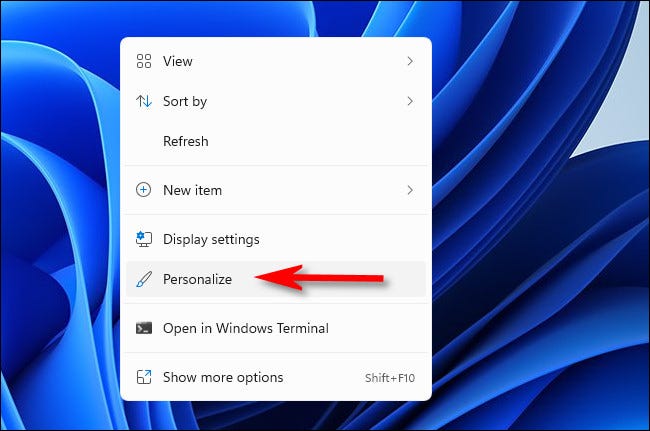
- Windows Ayarları uygulamasında “Kişiselleştirme” sayfası açılacaktır. Kişiselleştirme kategorileri listesinden “Temalar”ı seçin.

- Menüde Temalar’a ilerleyin ve “Masaüstü Simge Ayarları”nı tıklayın.

- “Masaüstü Simge Ayarları” penceresi görüntülenecek. Pencerenin üst kısmındaki “Masaüstü Simgeleri” alanında ilgili simgelerin yanındaki kutuları işaretleyin. Örneğin, Geri Dönüşüm Kutusu’nun masaüstünüzde görünmesini istiyorsanız “Geri Dönüşüm Kutusu”nu işaretleyin. Bitirdiğinizde, “Tamam” ı tıklayın.
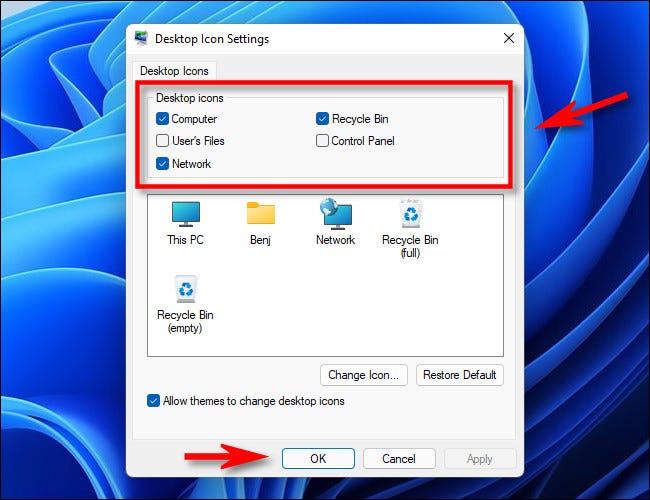
- “Tamam”a basmayı seçerseniz, pencere otomatik olarak kapanacak. Ayarlar’dan da çıkabilirsiniz. Masaüstünüzü kontrol ederseniz, “Masaüstü Simge Ayarları” penceresinde seçtiğiniz ayırt edici simgeleri göreceksiniz.
Klavyenizdeki Ctrl tuşunu basılı tutun ve masaüstü simgelerinizi büyütmek veya küçültmek için fare tekerleğinizi yukarı veya aşağı kaydırın.
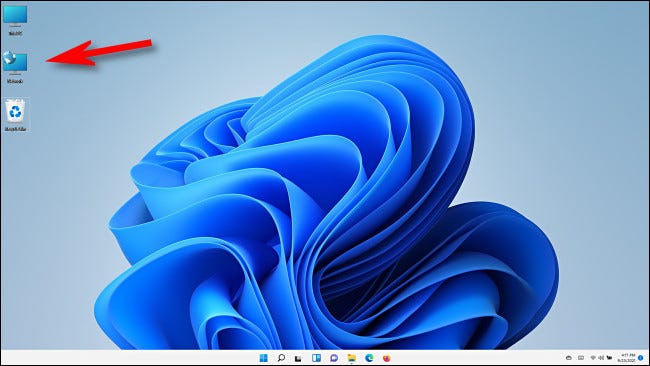
- Bazı önemli masaüstü simgelerini gizlemek istiyorsanız, Ayarlar > Kişiselleştirme > Temalar’a dönün ve artık görmek istemediklerinizin işaretini kaldırın.
- Tüm masaüstü simgelerinizi kaldırmak istiyor musunuz? Masaüstünüze sağ tıklayın, “Görünüm”ün üzerine gelin ve “Masaüstü Simgelerini Göster” seçeneğini değiştirin.
İşiniz bittiğinde, arka plan resmini değiştirerek masaüstünüzle daha fazla uğraşmak isteyebilirsiniz. Daha fazla Windows 11 haberi için tıklayın.






